Asus DSL-N12U Bedienungsanleitung
Stöbern Sie online oder laden Sie Bedienungsanleitung nach Router Asus DSL-N12U herunter. ASUS DSL-N12U B1 Benutzerhandbuch
- Seite / 62
- Inhaltsverzeichnis
- LESEZEICHEN
- DSL-N12U 1
- Licenza Software 4
- Sommario 5
- 1 Generalità 7
- Opzioni di Montaggio 9
- 2 Creazione di una Rete 10
- Requisiti 11
- Connessione Dispositivi 12
- Prima di procedere 13
- Configurazione del router ADSL 17
- 3 Configurazione tramite 20
- Interfaccia Grafica Web 20
- Wi-Fi Protected Setup (WPS) 22
- Per utilizzare WPS: 23
- Network Map 24
- EzQoS Bandwidth Management 26
- Aggiornamento Firmware 27
- Installazione delle Utilità 29
- Device Discovery 31
- Firmware Restoration 32
- Pulsante WPS 33
- 5 Risoluzione dei Problemi 43
- Servizio ASUS DDNS 46
- Appendice 48
- GNU General Public License 49
- Comunicazione REACH 58
- Supporto Tecnico 59
- Paese Numero Hotline 60
- Supportate 60
- Orario Giorni 60
- USA/Canada 61
Inhaltsverzeichnis
Manuale UtenteDSL-N12URouter Modem ADSL Wireless 300Mbps 11N
102 Creazione di una RetePosizionamento del routerPer una trasmissione ottimale del segnale fra il router ADSL e i dispositivi di rete ad esso connes
11RequisitiPer creare una rete, sono necessari uno o due computer, capaci di soddisfare i seguenti requisiti di sistema: • Porta Ethernet RJ-45 (LAN
12Connessione DispositiviConnessione via CavoIMPORTANTE!• Per configurare il router ADSL, è consigliabile utilizzare una connessione cablata, così da e
13Prima di procedereDisattivare il server proxy, se attivato.Windows® 71. Cliccare Start > Internet Explorer per avviare il browser.2. Cliccare To
14MAC OS1. Dal browser Safari, cliccare Safari > Preferences > Advanced > Change Settings...2. Dalla schermata Network, deselezionare FTP P
153. Per ricevere automaticamente le impostazioni IP iPv4, selezionare Obtain an IP address automatically. Per ricevere automaticamente le impostazi
16MAC OS1. Cliccare sull’icona Apple situata in alto a sinistra sullo schermo.2. Cliccare System Preferences > Network > Configure...3. Dalla sc
171. Prima di avviare la procedura di configurazione ADSL, assicurarsi che l’indicatore ADSL sul lato frontale di DSL-N12U sia acceso.2. Avviar
183. Digitare nome utente e password. Premere Apply.NOTE:• Il tipo di connessione a internet utilizzato in questa configurazione è PPPoE. La schermata
194. La configurazione della connessione a Internet è terminata. • Cliccare su Going to Internet (Accesso a Internet) per navigare in Internet.
2Copyright © 2012 ASUSTeK Computer Inc. Tutti i Diritti Riservati.Alcuna parte di questo manuale, compresi i prodotti e i software in esso descritti,
203 Configurazione tramite Interfaccia Grafica WebAccesso all’interfaccia grafica webIl router ADSL ASUS è dotato di un’intuitiva interfaccia grafica ut
213. Si avvia l’interfaccia grafica web del router ADSL per configurare le impostazioni wireless.NOTE: • Per i client di rete, assicurarsi di aver impos
22NOTE:• Assicurarsi di utilizzare un adattatore WLAN con funzione WPS sui client di rete.• Sistemi operativi Windows® e adattatori/schede WLAN con su
232. Seguire le indicazioni sullo schermo per completare l’operazione.IMPORTANTE! Richiedere all’ISP le informazioni necessarie sul tipo di co
24Network MapNetwork Map (Mappa di Rete) permette di visualizzare lo stato e configurare le impostazioni di connessione di Internet, del sistema e dei
25Creazione di Profili SSID MultipliIl router wireless permette di creare profili SSID multipli per soddisfare vari scenari operativi. Percreareunpro
26EzQoS Bandwidth ManagementEzQoS Bandwidth Management permette di impostare la prioritàBandwidth Management permette di impostare la priorità di larg
27Aggiornamento FirmwareNota: Scaricare il firmware più aggiornato, dal sito web ASUS: http://www.asus.com.Peraggiornareilrmware:1. Cliccare Advanc
28Impostazioni di Ripristino/Salvataggio/CaricamentoPer ripristinare/salvare/caricare le impostazioni: 1. Cliccare Advanced Setting (Impostazioni Avan
294 Installazione delle utilitàNOTE: • Installare le utilità del router ADSLdal CD di supporto in dotazione.• Se è disattivata la funzione di Esecu
3Condizioni e Limiti di Copertura della Garanzia sul ProdottoLe condizioni di garanzia variano a seconda del tipo di prodotto e sono speci
303. Cliccare Next (Avanti) per accettare la cartella di destinazione predefinita oppure Browse (Sfoglia) per specificare un altro percorso.4. Cliccare
31Device DiscoveryDevice Discovery è un’utilità WLAN ASUS, che rileva un dispositivo, come il Router ADSL Wireless ASUS e ne rende possibile
32Firmware RestorationFirmware Restoration si utilizza su un Router ADSL Wireless ASUS in cui non sia riuscito il processo di aggiornamento del firmwar
33ADSL Setting WizardADSL Setting Wizard guida nella configurazione delle impostazioni ADSL e nella connessione con una rete wireless protetta, mediant
343. In ADSL Setting Wizard, cliccare Next (Avanti) per continuare.Note: • Durante l’esecuzione di WPS, la connessione a Internet si interrompe brevem
355. Utilizzare la passphrase auto-generata come chiave di protezione della rete o assegnare manualmente una passphrase contenente un numero di car
367. E’ stato così connesso il router wireless. Per configurare le impostazioni Internet, cliccare Setup (Configura).Cliccare Finish (Fine)
37Aggiunta di Dispositivi di Rete Tramite Unità Flash USBGrazie a ADSL Setting Wizard, è possibile aggiungere dispositivi alla rete tramite un’unità fl
383. Rimuovere l’unità flash USB dal proprio computer e inserirla nel computer da aggiungere alla rete wireless.4. Individuare SetupWireless.exe dall’u
39Installazione Stampante di ReteUtilizzare l’utilità Network Printer Setup per installare una stampante USB sul router ADSL e consentire ai client di
4Licenza SoftwareI prodotti ASUS possono essere corredati da software, secondo la tipologia del prodotto.I software, abbinati ai prodotti, sono in ver
402. Seguire le istruzioni sullo schermo per l’installazione dell’ hardware,quindi premere Next.3. Attendere alcuni minuti il termine dell’installazio
414. Al termine, premere Finish. 5. Seguire le istruzioni del sistema operativo Windows® per installare il driver della stampante.
426. Al termine dell’operazione, i client di rete possono utilizzare la stampante.
43NOTA: In caso di problemi non menzionati in questo capitolo, contattare l’Assistenza Tecnica ASUS.5 Risoluzione dei ProblemiRisoluzione dei
44• Vedere se l’indicatore wireless sul pannello frontale è spento. Premere il pulsante Wireless On/Off sul pannello posteriore. ImpossibileAcceder
45Selaspia"LINK"ADSLlampeggiaincontinuazioneoèsemprespenta,èimpossibileaccedereaInternet-ilRouternonriesceastabilire
46Servizio ASUS DDNSDSL-N12U supporta il servizio ASUS DDNS. Quando si scambiano i dispositivi presso il Centro Assistenza, se è stato registrato il s
473. Ho registrato il nome del dominio ed ha funzionato correttamente fino a quando alcuni miei amici mi hanno informato che non riuscivano a
48AppendiceComunicazioniProhibition of Co-locationThis device and its antenna(s) must not be co-located or operating in conjunction with any other ant
49GNU General Public LicenseLicensing informationThis product includes copyrighted third-party software licensed under the terms of the GNU Genera
5Sommario1 GeneralitàContenuto della Confezione ...7Descrizione del Router ADSL ...
50When we speak of free software, we are referring to freedom, not price. Our General Public Licenses are designed to make sure that you have the free
51We protect your rights with two steps: (1) copyright the software, and (2) offer you this license which gives you legal permission to copy, distribu
52 Activities other than copying, distribution and modification are not covered by this License; they are outside its scope. The act of running the Pr
53a warranty) and that users may redistribute the program under these conditions, and telling the user how to view a copy of this License. (Exception:
54cost of physically performing source distribution, a complete machine-readable copy of the corresponding source code, to be distributed under the te
55based on the Program), you indicate your acceptance of this License to do so, and all its terms and conditions for copying, distributing or modifyin
56system and a licensee cannot impose that choice. This section is intended to make thoroughly clear what is believed to be a consequence of
57NOWARRANTY11 BECAUSE THE PROGRAM IS LICENSED FREE OF CHARGE, THERE IS NO WARRANTY FOR THE PROGRAM, TO THE EXTENT PERMITTED BY APP
58Comunicazione REACHNel rispetto del regolamento REACH (Registration, Evaluation, Authorisation and Restriction of Chemicals), le sostanze chim
59Contatti ASUSASUSTeK COMPUTER INC. (Asia Pacifico)Indirizzo 15 Li-Te Road, Peitou, Taipei, Taiwan 11259Sito Web www.asus.com.twSupporto TecnicoTele
6Sommario4 InstallazionedelleutilitàInstallazione delle Utilità ...29Device Discovery ...
60Hotline Telefoniche ASUS nel MondoPaese Numero HotlineLingue SupportateOrario Giorni Australia 1300-2787-88 Inglese 9:00-18:00 Lun. - Ven.Austria
61Hotline Telefoniche ASUS nel MondoNOTA: Per ulteriori informazioni, visitare il sito del supporto ASUS al seguente indirizzo: http://support.asus.c
62Produttore:ASUSTeK Computer Inc.Tel: +886-2-2894-3447Indirizzo: No. 150, LI-TE RD., PEITOU, TAIPEI 112, TAIWANRappresentante autorizzato in Europa:
71 GeneralitàDescrizione del Router ADSLContenuto della Confezione DSL-N12U Cavo RJ-11 Adattatore di corrente Guida rapida CD di support
81LED AlimentazioneSpento: assenza di alimentazione.Acceso: dispositivo pronto.Lampeggio lento: modalità di emergenza Lampeggio rapido: WPS in corso.
9NOTE: • Utilizzare esclusivamente l'adattatore fornito con la confezione del prodotto. L'impiego di altri adattatori potrebbe danneggiare i
Weitere Dokumente für Router Asus DSL-N12U



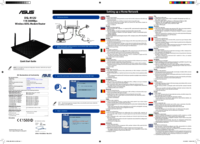


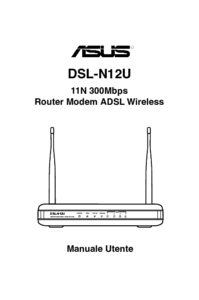


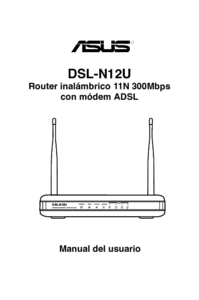


 (60 Seiten)
(60 Seiten) (65 Seiten)
(65 Seiten) (34 Seiten)
(34 Seiten)
 (2 Seiten)
(2 Seiten) (68 Seiten)
(68 Seiten) (91 Seiten)
(91 Seiten)









Kommentare zu diesen Handbüchern